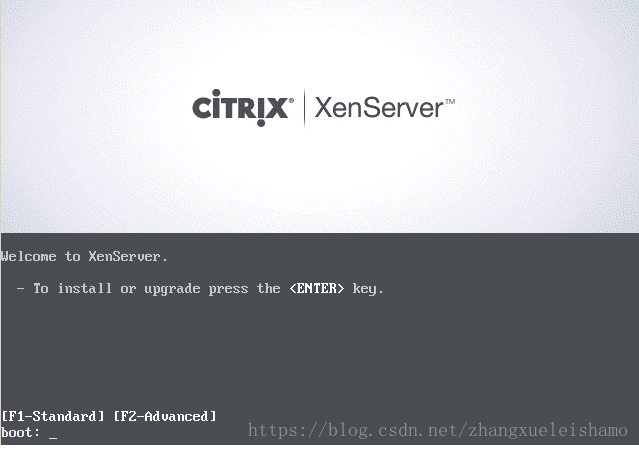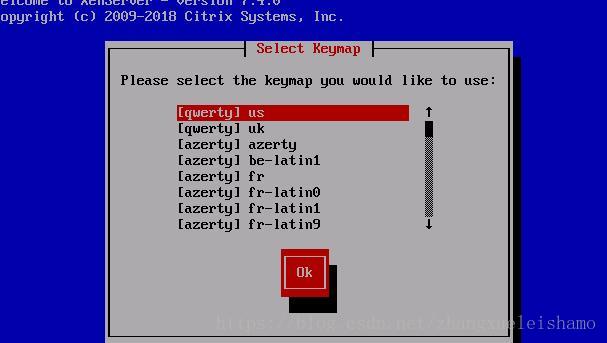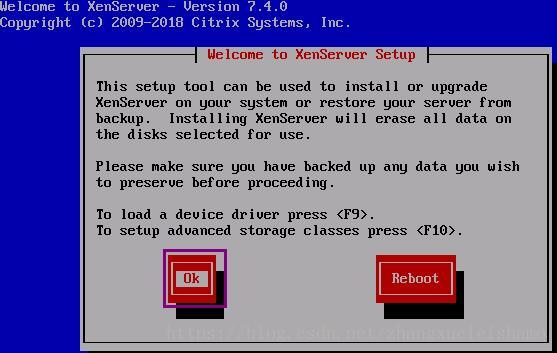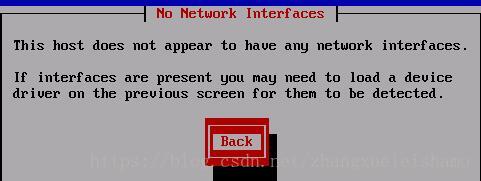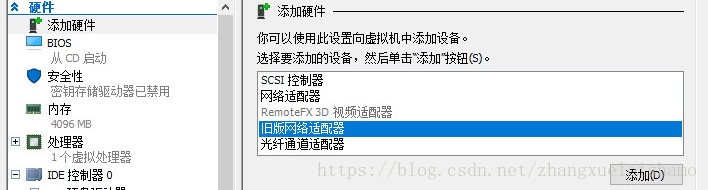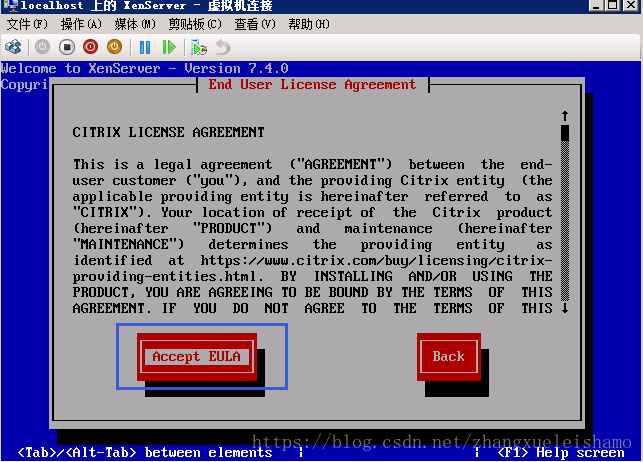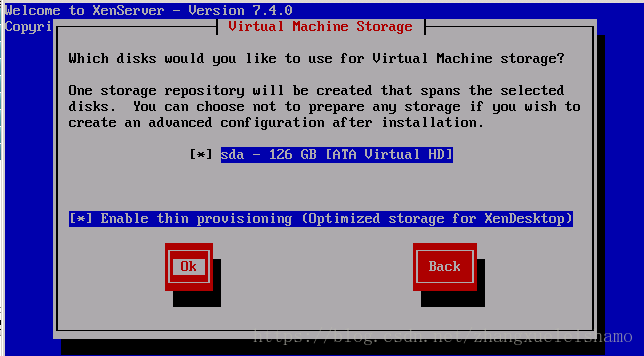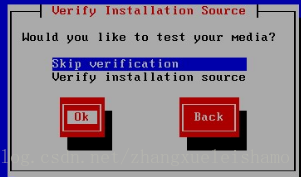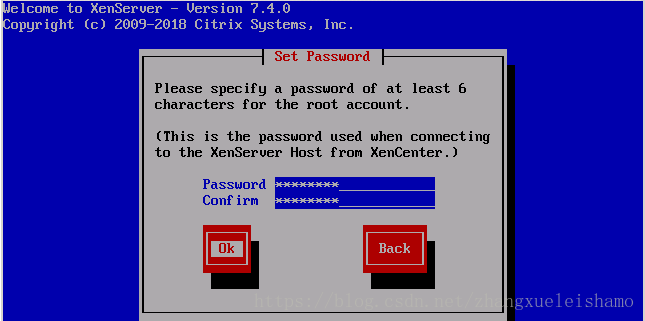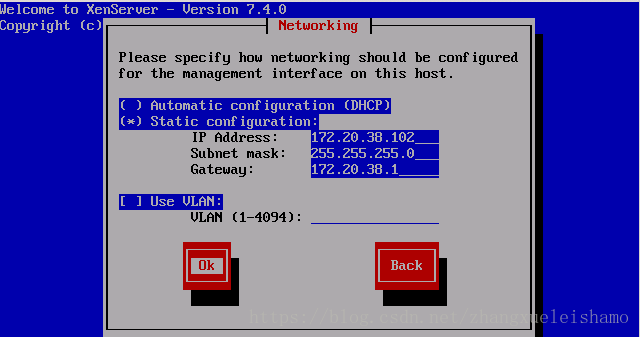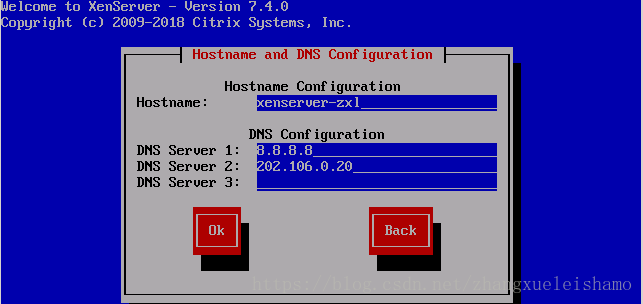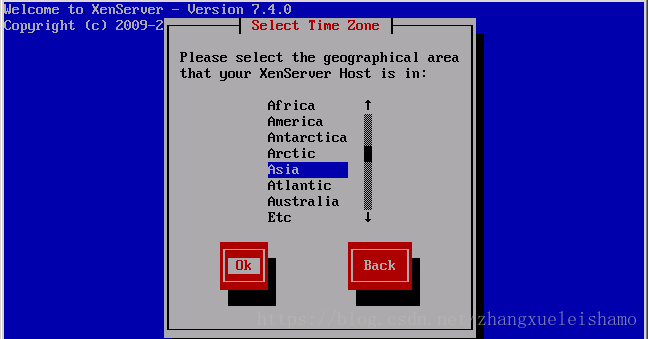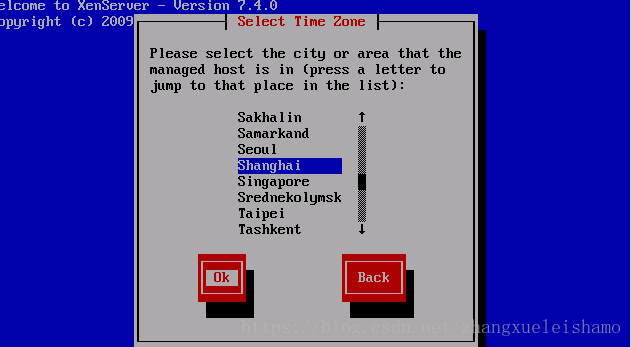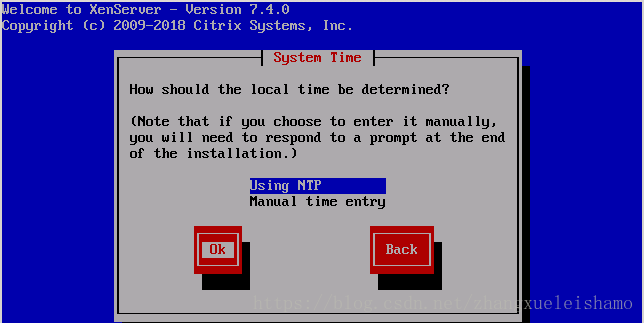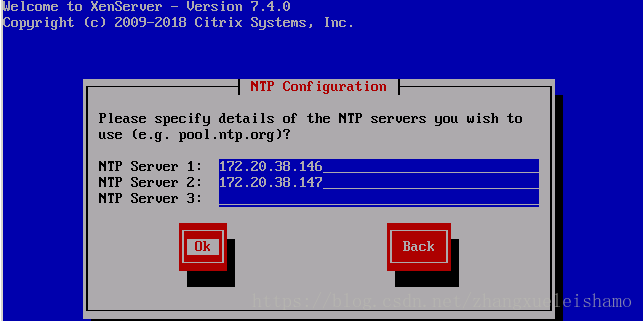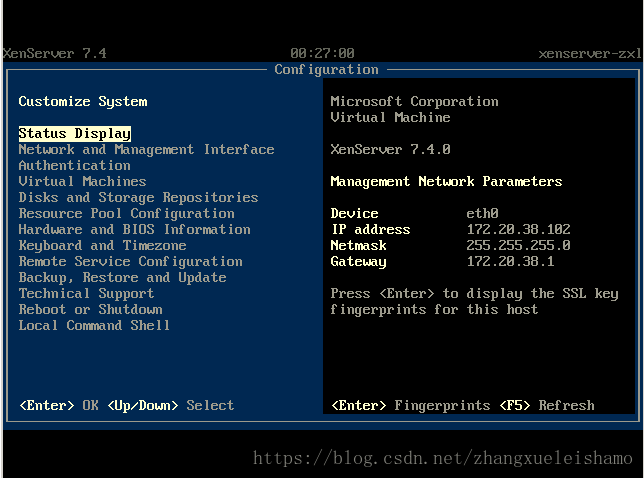hyper-v 安裝 XenServer 7.4
XenServer 7.4 下載:
https://downloads.citrix.com/13414/XenServer-7.4.0-install-cd.iso?__gda__=1526316478_4bb440f68adec3a451f30b33393d9e60hyper-v 虛擬機器配置省略。
1、引導安裝--選擇US--OK--預設OK2、錯誤出現:this host does not appear to have any network interfaces。 if interfaces are present you may need to load a device driver on the previous screen for them to be detected.
3、關機--刪除網絡卡--新增硬體--舊版網路介面卡--確定--重啟後錯誤消除,繼續安裝4、Accept EULA -- OK(選中Enable)--OK--OK--預設安裝5、輸入密碼--配置ip--配置主機名和dns6、配置位置Asia--時區shanghai--設定ntp伺服器--install xenserver7、配置完成後重新啟動相關推薦
hyper-v 安裝 XenServer 7.4
XenServer 7.4 下載:https://downloads.citrix.com/13414/XenServer-7.4.0-install-cd.iso?__gda__=1526316478_4bb440f68adec3a451f30b33393d9e60hype
Hyper-v 安裝CentOS 7 (其他虛擬機器一樣參考)
平臺之大勢何人能擋? 帶著你的Net飛奔吧!http://www.cnblogs.com/dunitian/p/4822808.html hyper-v安裝很多人沒弄過,我這裡介紹一下。(其他虛擬機器參考==> 點我吧) 右擊,新建虛擬機器 網路這塊也是可以設定自己配置的網路交
WIN10 Hyper-V 安裝 CentOS 7
最近換了新筆記本,虛擬機器環境都要重新搭建,索性記錄一下,方便以後查閱。 1、首先,當然是下載映象了:CentOS 官網 下載的Minimal版本,不要問我為什麼,我就是覺得乾淨的最好,想要的軟體自己裝。 下載的檔案是:CentOS-7-x86_64-Minimal
Win10 開啟 Hyper-V 安裝 CentOS 7 minimal
更新 黑科技 參數 esc pda 為我 auth 虛擬機安裝 rom Win10 開啟 Hyper-V 安裝 CentOS 7 minimal 日常使用的 PC 環境一般都是 Windows 環境,如果需要偶爾使用 Linux 環境,一般情況下,大家的選擇是安裝虛擬機 V
Linux安裝Nginx1.7.4、php5.5.15和配置
5.5 x86 針對 dsm open params 決定 最新 apt-get Nginx是一個輕量級的高性能Webserver、反向代理server、郵件(IMAP/POP3/SMTP)server,是Igor Sysoev為俄羅斯訪問量第二的Rambler.r
Server 2008 R2 Hyper-V安裝Ubuntu(linux)
hyper-v 安裝ubuntu 重置root密碼 實驗環境: 物理機Windows 2008 R2Ubuntu版本: ubuntu-15.04-server-amd64.iso廢話不多說直接上圖,有註意的地方會說明一下,默認回車為下一步。(英文畫面不過多解釋,需要的自己翻譯)安裝好Hyper-V
VMware Workstation 下安裝CentOS 7.4 以及tools
自啟 images 但是 centos one 空間 啟動 保持 ide 軟件環境: 宿主機系統:windows 10 企業版 1703 VMware Workstation 版本:14 PRO 客戶機系統版本:CentOS 7.4 已管理員權限打開VMware Work
安裝centos 7.4
tft time script img 安裝 init 內存 網關 感覺 常見問題你會感覺 tftp timeout: 防火墻 time out script: 網關沒有指定,在dhcpd.conf中 不能下載:vmlinuz和initrd程序和
安裝CentOS 7.4 可能會出現的坑以及解決方案
dhcp 以及 支持 bubuko 相關 ~~ inf 啟動 height 安裝CentOS 7.4 可能會出現的坑以及解決方案 (解決方法不唯一,如果行不通的話emmmm~~, 百度會啥你會啥~~) 坑.0X01 解決: 退出虛擬機,以管理員權限運行 坑.
Linux王子教你安裝CentOS 7.4系統
安裝Cent OS 7.4系統第1章 安裝CentOS 7.41.1安裝方法選擇和相應的準備工作:1)下載Cent OS 7.4光盤鏡像文件到官方鏡像站點下載:http://isoredirect.centos.org/centos/7/isos/x86_64/CentOS-7-x86_64-DVD-1708
hyper-v 安裝Centos及網絡配置
圖片 tle 項目 AR 位置 正常 add get IT 新安裝的Centos系統默認情況下是不能上網的,需要經過相應的配置;選擇對應的虛擬機,點擊“虛擬交換機管理器”; 設置hyper-v上的網絡及分配cpu、內存、磁盤等資源。 安裝CentOS7 過程中,先設置網關
KVM下安裝Redhat 7.4
前言 Kernel-based Virtual Machine的簡稱,是一個開源的系統虛擬化模組。它使用Linux自身的排程器進行管理,所以相對於Xen,其核心原始碼很少。 KVM的虛擬化需要硬體支援(如Intel VT技術或者AMD V技術)。是基於硬體的完全虛擬化。 首先開啟Virt
Win10專業版使用Hyper-V安裝Ubuntu(解決系統記憶體不足的方法)
最近需要學習Linux,然後我又是使用的win10專業版,自帶Hyper-V的功能,即Windows開發的一種虛擬機器技術。由於電腦儲存不夠大,記憶體4G又比較小,所以我就考慮使用win10自帶的Hyp
Win10中使用Hyper-V安裝Ubuntu18.04、實現ssh遠端連線及Hpyer-V中Ubuntu全屏問題
利用Windows10自帶的虛擬機器Hyper-V安裝Ubuntu18.04,並實現配置主機通過ssh連線Hpyer-V中Ubuntu虛擬機器,同時解決Ubuntu虛擬機器在Hpyer-V全屏時不能鋪滿螢幕的問題 首先安裝Hyper-V:開啟Win10控制面板--程式--啟
Win10 Hyper-v安裝Ubuntu16無法使用wifi問題
關於如何使用Hyper-v安裝Ubuntu可以看一下兩篇教程 這樣Ubuntu16就安裝好了,但是無法使用我們的電腦的無線網 我在網上查了各種辦法都試了,都不行,第一個安裝教程中的解決網路的問題方法我沒有試成功 成功的方案: 3.
配置:手把手教你用Hyper-V安裝Windows Server 2008
說說安裝環境吧,安裝環境必須是實體機器,不能是虛擬機器。本文是在裝了windows server 2008 r2的實體機上操作的。步驟1步驟二步驟三步驟四步驟五步驟六步驟七步驟8步驟9步驟10步
U盤安裝redhat 7.4的最終解決方案
終於將redhat 7.4裝上x3650 M5伺服器了,過程無比艱辛,因為與CentOS7有一定區別,與redhat6.8完全不同: 遇到的問題有 A.燒錄映象的時候只能燒錄一個4MB EFI資料夾到U盤,U盤變成只有4MB容量; windows下U盤無法格式化。 B.開機卡dracut-initq
linux伺服器安裝rabbitmq3.7.4
通過yum線上安裝,簡單、快捷、自動安裝相關依賴包。(需要你的伺服器處於聯網狀態) 1.安裝Erlang環境(RabbitMQ由Erlang語言開發) 1.1)下載Erlang的rpm安裝包 1.2)安裝Erlang yum install -y erlang
(一).w10下用Hyper-v安裝linux虛擬機器
新建linux虛擬機器: 1)右鍵選擇 新建->虛擬機器 2)起個名稱然後下一步 3)選擇第一代下一步 4)根據自己需求分配記憶體,我自己學習用本機12g,所以我分配了2G記憶體 5)事先有配置好的網路介面卡,可以直接選擇,也可以
Win10下使用系統工具Hyper-V安裝和使用Win7虛擬機器
目錄 1.安裝win7虛擬機器 進入【程式】,在【程式和功能】中選擇【啟用或關閉Windows功能】然後點選進入。 在【啟用或者關閉Windows功能】中找到【Hyper-V】然後點選勾選它前面的框。然後【確定儲